Көлікте музыка ойнау - бұл жалықтыратын көлік жүргізуді, әсіресе ұзақ сапарда қызықты ету үшін тамаша ойын-сауық тәсілі. Автокөлік стереосында көптеген музыкалық арналар болса да, сіз өзіңіздің музыка тізіміңізді таңдай аласыз. Әлемдегі ең үлкен және ең танымал музыкалық ағындық қызметтердің бірі ретінде көпшілігіңіз Spotify жазылушысы болуыңыз мүмкін.
Мен көлігімде Spotify тыңдай аламын ба? Кейбіреулеріңіз осы сұрақты қойып жатқан боларсыздар. Егер сіз Spotify қолданбасын көлікте тыңдау әдістерімен әлі таныс болмасаңыз, бұл нұсқаулық сізді Spotify қолданбасын автокөлік режимінде оңай ашудың ең танымал әдістерімен таныстыру арқылы жан-жақты шешімді ұсынады.
- 1. 1-әдіс. Spotify қолданбасын Bluetooth арқылы автокөлік стереосында қалай ойнатуға болады
- 2. 2-әдіс. Көмекші кіріс кабелі арқылы Spotify-ді автокөлік стереосына қалай қосуға болады?
- 3. 3-әдіс. Spotify музыкасын көлікте USB арқылы қалай ойнатуға болады
- 4. Әдіс 4. Көлікте CD арқылы Spotify қалай тыңдауға болады
- 5. 5-әдіс. Android Auto арқылы көлікте Spotify-ды қалай алуға болады
- 6. 6-әдіс. CarPlay арқылы көлікте Spotify-ды қалай тыңдауға болады
- 7. Қорытынды
1-әдіс. Spotify қолданбасын Bluetooth арқылы автокөлік стереосында қалай ойнатуға болады
Көлігімде Bluetooth арқылы Spotify тыңдай аламын ба? Иә! Бұл әдіс кірістірілген Bluetooth функциясы бар автокөлік стереолары үшін өте қолайлы. Осылайша, смартфонды немесе планшетті автокөлік радиосымен орнатылған Spotify бағдарламасымен жұптаңыз. Содан кейін көлік көрінісі автоматты түрде қосылады. Spotify үйлесімді құрылғыларын Bluetooth арқылы автомобиль стереосына оңай қосу жолын білу үшін төмендегі қадамдарды орындаңыз.
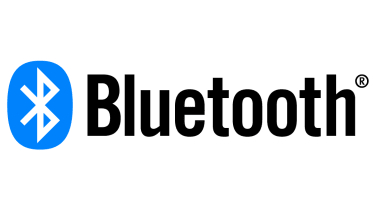
Көлікте Bluetooth арқылы Spotify тыңдау туралы оқулық
1-қадам. Көлік стереосында «Параметрлер» бөліміне өтіңіз немесе Bluetooth мәзірін табыңыз, содан кейін құрылғыны жұптау опциясын таңдаңыз.
2-қадам. Смартфонда және көлік радиосында Bluetooth қосу арқылы синхрондаңыз.
3-қадам. Көлікті таңдаңыз, қажет болса, жұптау кодын енгізіңіз, содан кейін Spotify қолданбасын ашып, ойнату түймесін басыңыз.
4-қадам. Смартфоныңызда «Қазір ойнату» бөлімінде үлкенірек, драйверге ыңғайлы белгіше пайда болады, сонымен қатар экранның төменгі жағындағы «Музыканы таңдау» белгішесін пайдаланып әндерді жылдам өзгертуге болады.
2-әдіс. Көмекші кіріс кабелі арқылы Spotify-ді автокөлік стереосына қалай қосуға болады?
Кейбір ескі көліктер Bluetooth жұптауын қолдамауы мүмкін. Осылайша, бұл жағдайда құрылғыны USB кабелі арқылы Aux-In портына қосу арқылы Spotify әндерін көлігіңізде ағынмен жіберудің басқа әдісіне жүгінуге болады. Бұл Spotify құрылғысын көлігіңізге қосудың ең оңай және тікелей жолы болуы мүмкін.

Автокөлікте Spotify қолданбасын көмекші кабель арқылы тыңдау туралы оқулық
1-қадам. Мобильді құрылғыны көлікке қосатын USB кабелінің дұрыс түрін пайдаланып жатқаныңызға көз жеткізіңіз.
2-қадам. Смартфон немесе Spotify қолданбасын қолдайтын планшет арқылы кабельді қосалқы кіріс портына қосыңыз.
3-қадам. Көлік пен стереоны қосыңыз, содан кейін қосымша кірісті таңдаңыз.
4-қадам. Spotify бағдарламасын ашып, мобильді құрылғыда Spotify әндерін ойнатуды бастаңыз.
3-әдіс. Spotify музыкасын көлікте USB арқылы қалай ойнатуға болады
Автокөлік стерео жүйесінде Spotify тректерін тыңдаудың тағы бір тиімді шешімі Spotify тректерін сыртқы USB дискісіне тасымалдау болып табылады. Содан кейін сізге USB дискісінен немесе дискіден музыканы ойнатуға рұқсат беріледі. Дегенмен, Spotify музыкасын USB құрылғысына тікелей импорттау мүмкін емес.
Кәдімгі музыка файлдарынан айырмашылығы, Spotify мазмұны қорғалған, бұл кез келген адамның Spotify қолданбасынан кез келген жүктеп алынған мазмұнды мақұлданбаған USB дискілеріне, дискілеріне немесе басқа құрылғыларға тасымалдауына жол бермейді. Бұл жағдайда, ең бастысы, Spotify-ді MP3-ге түрлендіру және қорғауды біржола жою үшін уақытша шешім табу. Бақытымызға орай, Spotify музыка конвертері Spotify қолданбасын MP3, AAC және басқа 4 форматқа жоғары сапамен түрлендіруге болады. Түрлендірілген Spotify әндерін USB дискісіне немесе кез келген басқа құрылғыларға қосуға болады. Төмендегі нұсқаулық сізге көліктерде әндерді оңай ойнату үшін егжей-тегжейлі қадамдарды көрсетеді.
Spotify музыка түрлендіргішінің негізгі мүмкіндіктері
- Losless Spotify музыкалық дыбыс сапасын және ID3 тегтерін сақтаңыз
- Тректер, альбомдар және т.б. сияқты кез келген Spotify мазмұнын жүктеп алыңыз.
- Қорғалған Spotify мазмұнын жалпы аудио файлдарға түрлендіру.
- Барлық Spotify тректері мен альбомдарынан барлық жарнамаларды жойыңыз
Көлікте USB таяқшасымен Spotify тыңдау туралы оқулық
1-қадам. Жеке компьютеріңізге Spotify Music Converter бағдарламасын жүктеп алыңыз және орнатыңыз.

2-қадам. Spotify қолданбасынан жүктеп алғыңыз келетін әндерді таңдап, URL мекенжайын көшіру арқылы оларды Spotify Music Converter қолданбасына қосыңыз.

3-қадам. «Параметрлер» опциясынан MP3 сияқты шығыс пішімін таңдаңыз және барлық шығыс музыка файлдары үшін шығыс сипаттарын орнатыңыз.

4-қадам. Spotify музыкасын USB дискісі қолдайтын қорғалмаған аудио пішімдерге түрлендіруді бастаңыз.

5-қадам. Түрлендіру аяқталғанда, барлық қорғалмаған Spotify музыкасын сақтайтын жергілікті қалтаны тауып, содан кейін оларды USB-ге тасымалдауға болады.
6-қадам. Spotify музыкасын ойнату үшін USB құрылғысын көлік стереосына қосыңыз.
Әдіс 4. Көлікте CD арқылы Spotify қалай тыңдауға болады
Spotify әндерін ықшам дискіге жазу - көлікте Spotify тыңдаудың тағы бір әдісі. Бірақ алдыңғы әдіс сияқты, сізден Spotify-ды ортақ аудиоға түрлендіру қажет Spotify музыка конвертері Осылайша.

1-қадам. Spotify Music Converter көмегімен Spotify музыкасын қорғалмаған аудио пішімдерге түрлендіру.
2-қадам. Spotify қолданбасынан барлық қорғалмаған музыканы сақтайтын жергілікті қалтаны тауып, оларды ықшам дискілерге оңай жазыңыз.
3-қадам. Spotify музыкасын ойнату үшін CD дискісін көлік ойнатқышына салыңыз.
5-әдіс. Android Auto арқылы көлікте Spotify-ды қалай алуға болады
Технологияның дамуымен кейбір практикалық бағдарламалар пайда болды. Android Auto туралы естідіңіз бе? Бақытымызға орай, Spotify қазірдің өзінде Android Auto жүйесіне біріктірілген. Android Auto қолданбасының тамаша көмекшісі Google Assistant арқасында музыка тыңдау немесе қоңырау қабылдау кезінде көзіңізді жолда, қолыңызды рульде ұстай аласыз. Көлігіңіз Spotify қолданбасын ұсынса, Android Auto көмегімен Spotify музыкасын көлігіңізде тікелей тыңдай аласыз. Айта кету керек, бұл мүмкіндік Android Lollipop, 5.0 немесе одан жоғары нұсқаларында қолдануға болады. Android Auto көмегімен автокөлік стереосында Spotify ойнатуды үйрену үшін осы нұсқаулықты орындаңыз.

1-қадам. Android Auto арқылы көлікте Spotify әндерін ойнату үшін Android телефонындағы Spotify есептік жазбаңызға кіріңіз.
2-қадам. Android телефонын USB порты арқылы үйлесімді стереоға қосыңыз. Стерео экранда Spotify музыкасын ойнатуды бастаңыз.
6-әдіс. CarPlay арқылы көлікте Spotify-ды қалай тыңдауға болады
Android Auto сияқты, CarPlay де көлікте Spotify қолданбасын қауіпсіз тыңдауға көмектеседі. CarPlay арқылы көлігіңізде қоңырау шалуға, хабар жіберуге және қабылдауға, бағыттарды алуға және Spotify музыкасын тыңдауға болады. Бұл мүмкіндікке iPhone 5 және одан кейінгі нұсқаларында және iOS 7.1 және одан кейінгі нұсқаларында қолдау көрсетіледі.
Көлікте Spotify ойнату үшін CarPlay пайдаланыңыз: Көлікті іске қосып, Siri іске қосыңыз. Телефонды USB портына салыңыз немесе сымсыз қосылыңыз. Содан кейін iPhone телефонында «Параметрлер», содан кейін «Жалпы», содан кейін «CarPlay» тармағына өтіңіз. Көлікті таңдап, тыңдаңыз.
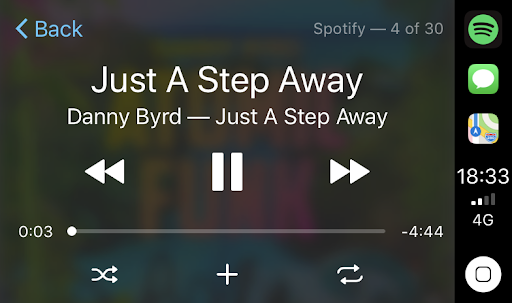
Қорытынды
Мұнда көлікте Spotify тыңдаудың 6 ең жақсы жолы берілген: Bluetooth, Aux-In кабелі, USB, CD, Android Auto және CarPlay. Сонымен қатар, көлік жүргізу кезінде Spotify тыңдау үшін FM таратқышын немесе Spotify Car Thing сатып алуға болады. Қандай әдісті қолдансаңыз да, ең бастысы - әрқашан өз қауіпсіздігіңізге назар аудару.

![Көлікте Spotify музыкасын қалай тыңдауға болады [6 әдіс]](https://www.vidkee.com/images/v-play-spotify-in-car.jpg)